Cambiar el tamaño de los controles ListObject
Aunque se puede establecer el tamaño de un control ListObject al agregarlo a un libro de Microsoft Office Excel, podrían ser necesarios cambios posteriores. Por ejemplo, conviene cambiar una lista de columnas de dos a tres columnas.
Se aplica a: La información de este tema se aplica a proyectos de nivel de documento y proyectos de complementos de VSTO para Excel. Para obtener más información, consulte Características disponibles por aplicación de Office lication y tipo de proyecto.
En proyectos de nivel de documento, el tamaño de los controles ListObject se puede cambiar en tiempo de diseño o en tiempo de ejecución. Puede cambiar el tamaño ListObject de los controles en tiempo de ejecución en un proyecto de complemento de VSTO.
En este tema se describen las tareas siguientes:
Cambiar el tamaño de los controles ListObject en tiempo de diseño
-
Para obtener más información sobre ListObject los controles, vea Control ListObject.
Cambiar el tamaño de un control ListObject en tiempo de diseño
Para cambiar el tamaño de una lista, puede hacer clic y arrastrar uno de los controladores de tamaño, o puede volver a definir su tamaño en el cuadro de diálogo Cambiar el tamaño de la lista .
Para cambiar el tamaño de una lista mediante el cuadro de diálogo Cambiar el tamaño de la lista
Haga clic en cualquier parte de la ListObject tabla. Aparece la pestaña Diseño de herramientas>de tabla de la cinta de opciones.
En la sección Propiedades, haga clic en Cambiar tamaño de tabla.
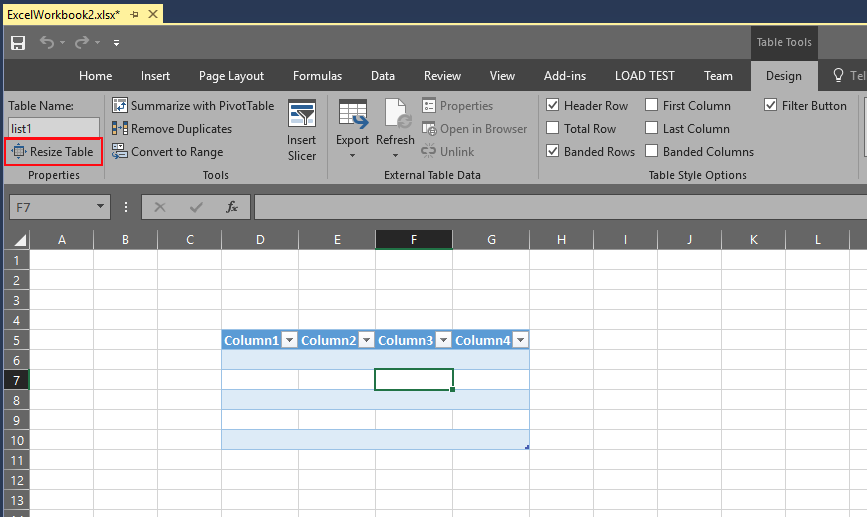
Seleccione el nuevo intervalo de datos de la tabla.
Haga clic en OK.
Cambiar el tamaño de un control ListObject en tiempo de ejecución en un proyecto de nivel de documento
Puede cambiar el tamaño de un control ListObject en tiempo de ejecución usando el método Resize . No puede usar este método para mover el control ListObject a una nueva ubicación en la hoja de cálculo. Los encabezados deben permanecer en la misma fila y el cambio de tamaño del control ListObject debe superponerse sobre el objeto de lista original. El control ListObject con el tamaño cambiado debe contener una fila de encabezado y al menos una fila de datos.
Para cambiar el tamaño de un objeto de lista mediante programación
Cree un control ListObject que abarque de la celda A1 a la B3 en
Sheet1.Cambie el tamaño de la lista para incluir las celdas de la A1 a la C5.
Cambiar el tamaño de un listObject en tiempo de ejecución en un proyecto de complemento de VSTO
Se puede cambiar el tamaño de un control ListObject en tiempo de ejecución en cualquier hoja de cálculo abierta. Para obtener más información sobre cómo agregar un ListObject control a una hoja de cálculo mediante un complemento de VSTO, vea How to: Add ListObject controls to worksheets.
Para cambiar el tamaño de un objeto de lista mediante programación
Cree un control ListObject que abarque de la celda A1 a la B3 en
Sheet1.Cambie el tamaño de la lista para incluir las celdas de la A1 a la C5.
Contenido relacionado
- Ampliar documentos de Word y libros de Excel en complementos de VSTO en tiempo de ejecución
- Controles en documentos de Office
- Agregar controles a documentos de Office en tiempo de ejecución
- Información general sobre los elementos host y los controles host
- Automatizar Excel mediante objetos extendidos
- Control ListObject
- Cómo: Agregar controles ListObject a hojas de cálculo
- Cómo: Cambiar el tamaño de los controles NamedRange